如何更新 iPad [4 个主要执行步骤]
 更新于 欧丽莎 / 18年2024月09日30:XNUMX
更新于 欧丽莎 / 18年2024月09日30:XNUMX这一代的设备(例如 iPad)包含可为我们提供更好体验的内置功能。这些的好处是它们的操作系统版本(如 iPadOS)可以更新以获得新功能。但是,检查设备是否符合更新条件是必要的。
在这篇文章中,目标是将 iPadOS 更新到最新版本,以便用户可以访问 Apple 新发布的功能。本文发布了 4 种经过验证和测试的方法,帮助您获得新的 iPadOS 新功能。了解如何通过向下滚动来更新 iPad。
![如何更新 iPad [4 个主要执行步骤]](https://www.fonelab.com/images/ios-system-recovery/how-to-update-ipad/how-to-update-ipad.jpg)

指南清单
第 1 部分:如何使用内置设置更新 iPad
没有什么比 iPad 的内置设置更新其包含的 iPadOS 版本更简单的了。该过程不需要第三方工具或程序,只需要 iPad 本身。此外,不需要专业技能,因为这个过程可以为新手完成。
唯一的要求是知道您可以在更新过程中使用 iPad 的哪些功能。我们假设您不知道在哪里可以找到它,因为这是您第一次。请按照以下详细步骤操作,以顺利执行该过程。继续前行。
导航至 iPad 的主屏幕并找到 个人设置 所有可用应用程序中的应用程序。之后,您将被引导至 iPad 的所有自定义设置。请选择 总类 左侧按钮;内容将显示在主界面的右侧。
在顶部,请选择 按钮访问您将使用的功能。 iPad 将加载几秒钟以检查是否有适用于您的操作系统的可用更新。请选择 安装软件 如果您发现更新,请点击底部的按钮。此外,如果您打开iPad,您的iPad还可以自动更新iPadOS版本。 自动更新 功能在顶部。切换滑块将其打开。
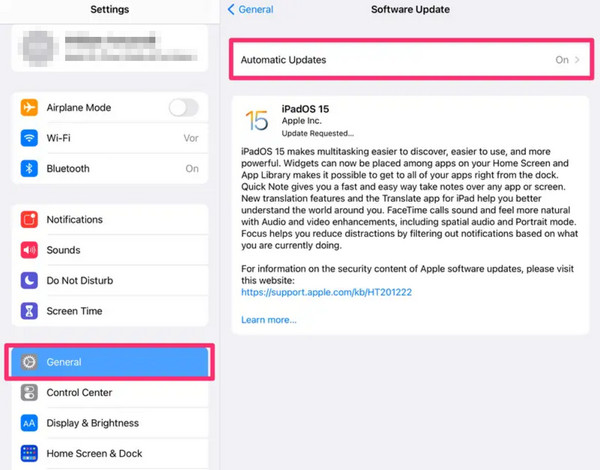
FoneLab使您可以将iPhone / iPad / iPod从DFU模式,恢复模式,Apple徽标,耳机模式等修复到正常状态而不会丢失数据。
- 修复禁用的iOS系统问题。
- 从禁用的iOS设备中提取数据,而不会丢失数据。
- 它是安全且易于使用的。
第 2 部分:如何使用 iTunes 更新 iPad
iTunes 是适用于 Apple 设备的最通用的程序之一。它可以流式传输歌曲、将音乐上传到 iCloud、转换视频文件等等。好处是你可以用它来更新 iPad。在执行该过程之前,请确保使用它来备份您的 iPad 并完成计划要求。
此外,iTunes只能通过早期的macOS和Windows操作系统访问。下面的过程中将显示单独的说明。请遵循适合您的一项。继续前行。
在 macOS 操作系统上使用 iTunes
iTunes 主要用于 macOS 操作系统,直到 Finder 取代它。如果您的 Mac 操作系统是最新的操作系统之一,您可以跳过此部分并继续进行下一个部分。请按照以下详细过程了解如何在早期 macOS 操作系统中使用 iTunes 更新您的 iPad。继续前行。
获取兼容的闪电电缆,并用它将 iPad 插入电脑。之后,请启动 iTunes 程序开始更新过程。请在左侧选择 总结 按钮查看更多选项。稍后,您会注意到右侧 iPad 上的信息,然后单击 检查更新 按钮。
iTunes 将检查您的 iPadOS 版本的可用更新。该过程只会持续几秒钟或几分钟。屏幕上弹出可用更新后,单击 下载和更新 按钮开始获取 iPad 的新功能。
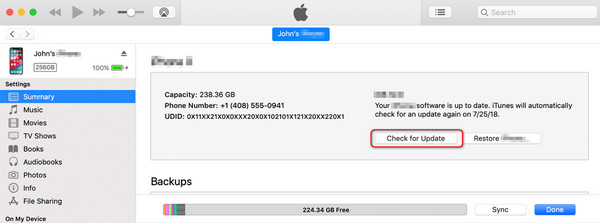
在 Windows 操作系统上使用 iTunes
另一方面,如果您的 Windows 操作系统上有 iTunes,则本节适合您。这个过程和上一个几乎是一样的。然而,在早期的 macOS 上使用 iTunes 要方便得多,因为 Windows 操作系统上的 iTunes 存在延迟和崩溃问题。
另外,如果不更新到最新版本,程序将无法正常运行。如果是这样,更新它将是您要执行的另一个过程,并且会花费您大量的时间。您想用它来了解 iTunes iPad 如何更新吗?请按照以下详细步骤操作。
将用于 iPad 的闪电电缆插入计算机的插入过程中。您必须完美执行此操作才能在 iTunes 上访问 iPad。之后,单击主界面左上方的它。 iPad上的所有信息都会显示在PC屏幕上。
个人设置 部分将在左侧列出,然后选择 总结 按钮在所有这些中。 iPad 的设置将显示在右侧。请选择 检查更新 按钮在右侧。该程序将扫描 iPadOS 版本是否有可用更新。在弹出的确认对话框中选择“更新”按钮以完成操作(如果有)。
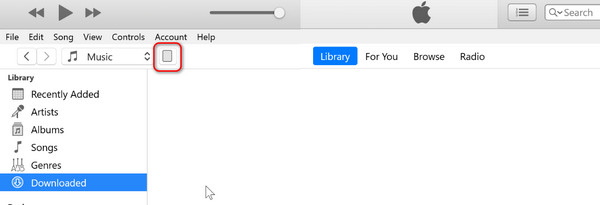
第 3 部分:如何使用 Finder 更新 iPad
Mac 或 Windows 上没有 iTunes 不是问题,因为有一个替代方案:Finder。他们的程序几乎是一样的。按钮是它们唯一的区别,这就是为什么 Finder 是 iTunes 的最佳替代品。此外,与 iTunes 不同,Finder 可在早期或最新的 macOS 版本上使用。您想知道如何使用 Finder 从计算机更新 iPad?请按照以下详细步骤操作。继续前行。
请通过兼容的 USB 线将 iPad 连接到 Mac。之后,在 Mac 上启动 Finder 程序以开始该过程。稍后主界面左上角一定会出现iPad图标,然后必须点击它。
选择 总类 按钮将让您查看 iPad 更新软件版本的完整设置。之后,请转到软件部分并选择 检查更新 之后按钮。 Finder 将搜索 iPad 是否有资格获得新更新。请等待几分钟或几秒钟,然后选择 下载和更新 按钮开始更新 iPadOS 版本。
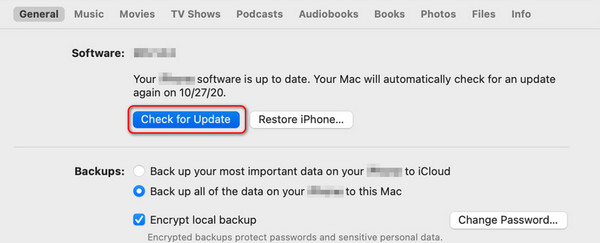
第 4 部分. 如何使用 FoneLab iOS 系统恢复更新 iPad
第三方工具还可以更新 iPad 的软件版本,例如 FoneLab iOS系统恢复。上述软件旨在修复多个 iOS 和 iPadOS 版本,包括早期版本和最新版本。有些是 循环重启、电池耗尽、禁用、充电问题、 一直在准备更新, 和更多。好处是该软件可用于 macOS 和 Windows 操作系统。
FoneLab使您可以将iPhone / iPad / iPod从DFU模式,恢复模式,Apple徽标,耳机模式等修复到正常状态而不会丢失数据。
- 修复禁用的iOS系统问题。
- 从禁用的iOS设备中提取数据,而不会丢失数据。
- 它是安全且易于使用的。
高级模式是更新 iPad 软件版本的软件功能。只需点击几下,该工具就会更新您的 iPadOS 版本。但是,该过程将删除 iPad 上存储的所有数据。如果是这样,建议在执行该过程之前备份它们。
你想用吗 FoneLab iOS系统恢复 更新您的 iPad 软件版本?请相应地执行以下详细步骤。继续前行。
访问 FoneLab iOS 系统恢复官方网站,然后单击 免费下载 按钮。下载过程将随后开始并持续几秒钟。单击该文件并根据您的喜好进行设置。之后启动软件。

该软件将显示您的 iPad 支持的故障。它将根据其分类列出所有这些。请忽略它们并选择 Start 开始 按钮处理到下一个界面。您只需等待几秒钟即可继续下一步。
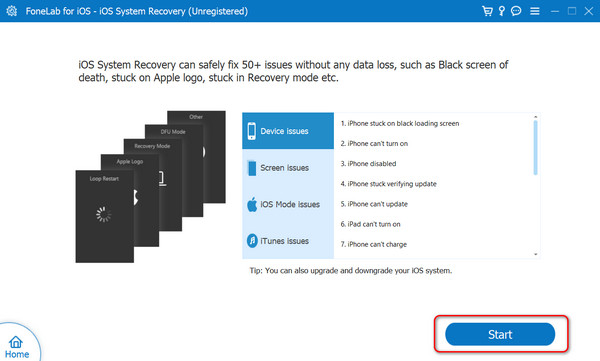
该工具将要求您将想要更新的 iPad 插入计算机。如果是这种情况,您需要一根 USB 电缆。之后,您必须在屏幕上看到连接过程已完成。稍后,请选择 高级 顶部的模式按钮,然后单击 确认 按钮继续。
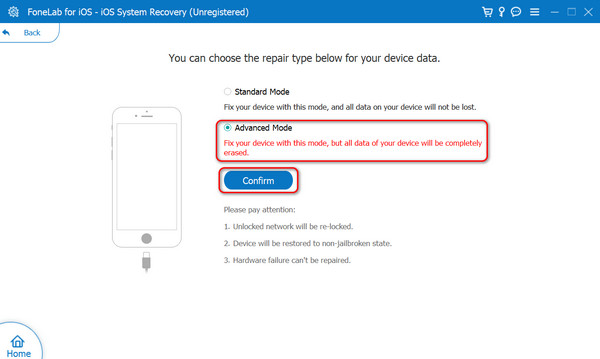
请按照屏幕上的说明了解如何 将 iPad 置于恢复模式。之后,iPad上的信息将显示在屏幕上。请转至版本更新部分。稍后,选择您喜欢的版本并单击 维修 按钮来更新您的 iPad 软件版本。
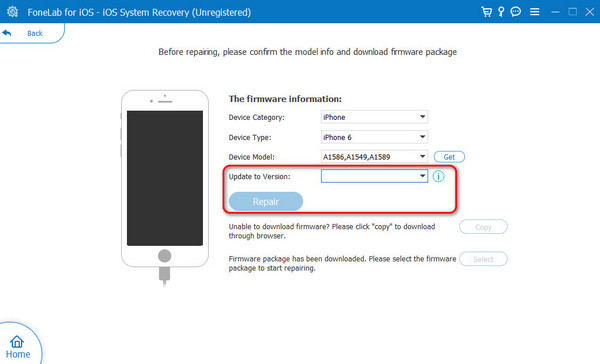
FoneLab使您可以将iPhone / iPad / iPod从DFU模式,恢复模式,Apple徽标,耳机模式等修复到正常状态而不会丢失数据。
- 修复禁用的iOS系统问题。
- 从禁用的iOS设备中提取数据,而不会丢失数据。
- 它是安全且易于使用的。
第 5 部分. 有关如何更新 iPad 的常见问题解答
更新 iPad 之前我应该做什么?
在更新 iPadOS 之前, 备份您的 iPad 数据 是你必须考虑的最重要的事情。该过程可能会突然删除 iPad 上的一些重要数据。尽管没有发生这种情况的具体原因,但最好防止该问题发生。
如果 iPad 电量不足,我可以更新它吗?
是的。可以在电池电量低时更新 iPad 软件版本。但是,执行该过程时请确保互联网连接良好。原因之一是,如果iPad因电池电量不足而关闭,更新过程将会中断。
iPad 更新需要多长时间?
iPad 软件版本的更新过程会有所不同,具体取决于您想要更新的版本、互联网连接速度、iPad 型号等。一般来说,整个过程只会持续 5 到 20 分钟。拥有最快的互联网连接是您必须具备的最建议的要求。
更新开始后我可以取消吗?
可以在更新过程开始时取消它。轻敲 取消 iPad 屏幕上的按钮是唯一的方法。但是,如果您希望再次下载该软件版本,则将从头开始,因为该过程不会保存该过程。
这就是 iPad 更新过程的执行方式。您可以使用内置设置、内置程序和第三方软件等方法。上述步骤很有帮助,但您认为哪一个最简单?我们希望是这样 FoneLab iOS系统恢复。该工具使您只需单击几个按钮即可体验流畅的过程。您还有其它问题么?请将它们留在下面的评论部分,以加入愉快的讨论。谢谢你!
FoneLab使您可以将iPhone / iPad / iPod从DFU模式,恢复模式,Apple徽标,耳机模式等修复到正常状态而不会丢失数据。
- 修复禁用的iOS系统问题。
- 从禁用的iOS设备中提取数据,而不会丢失数据。
- 它是安全且易于使用的。
